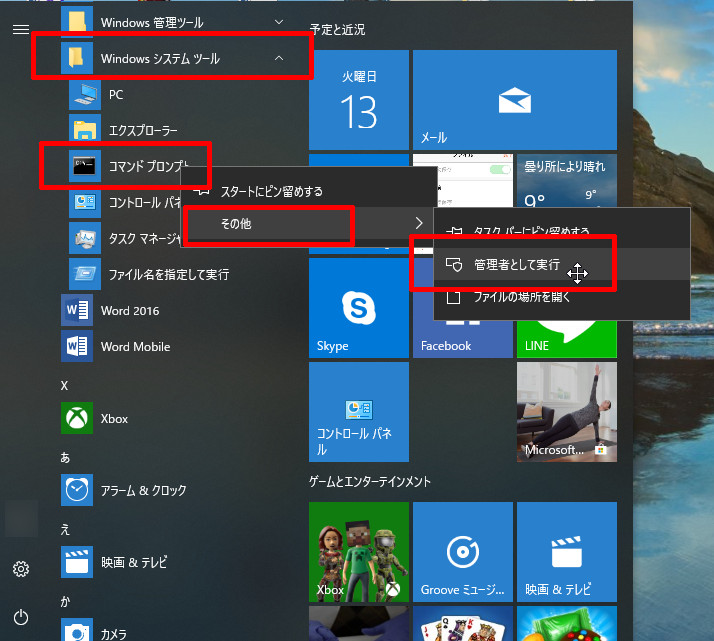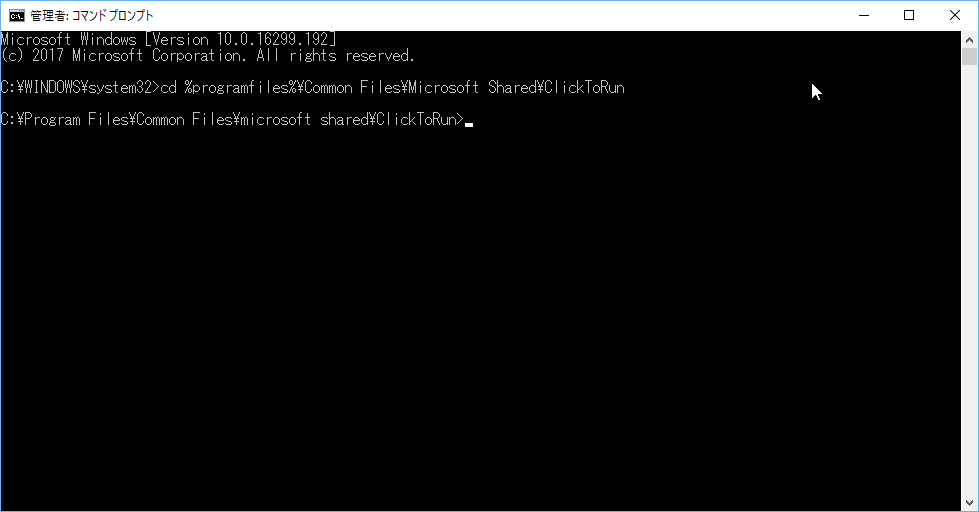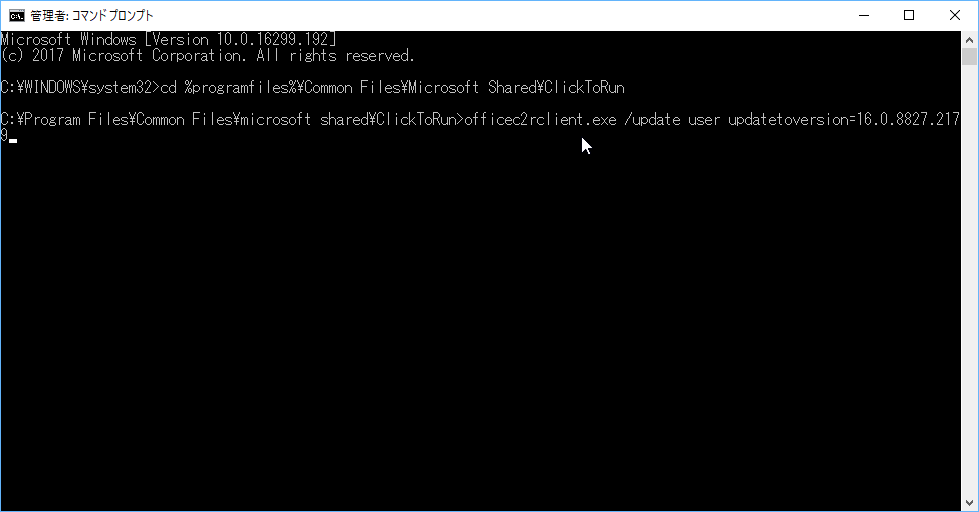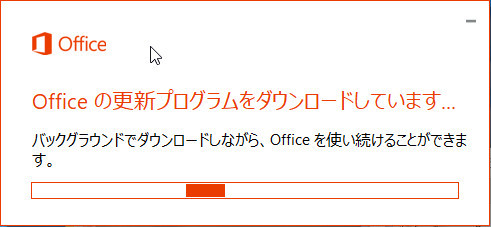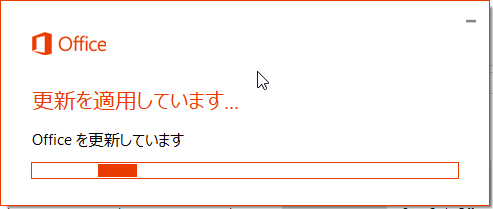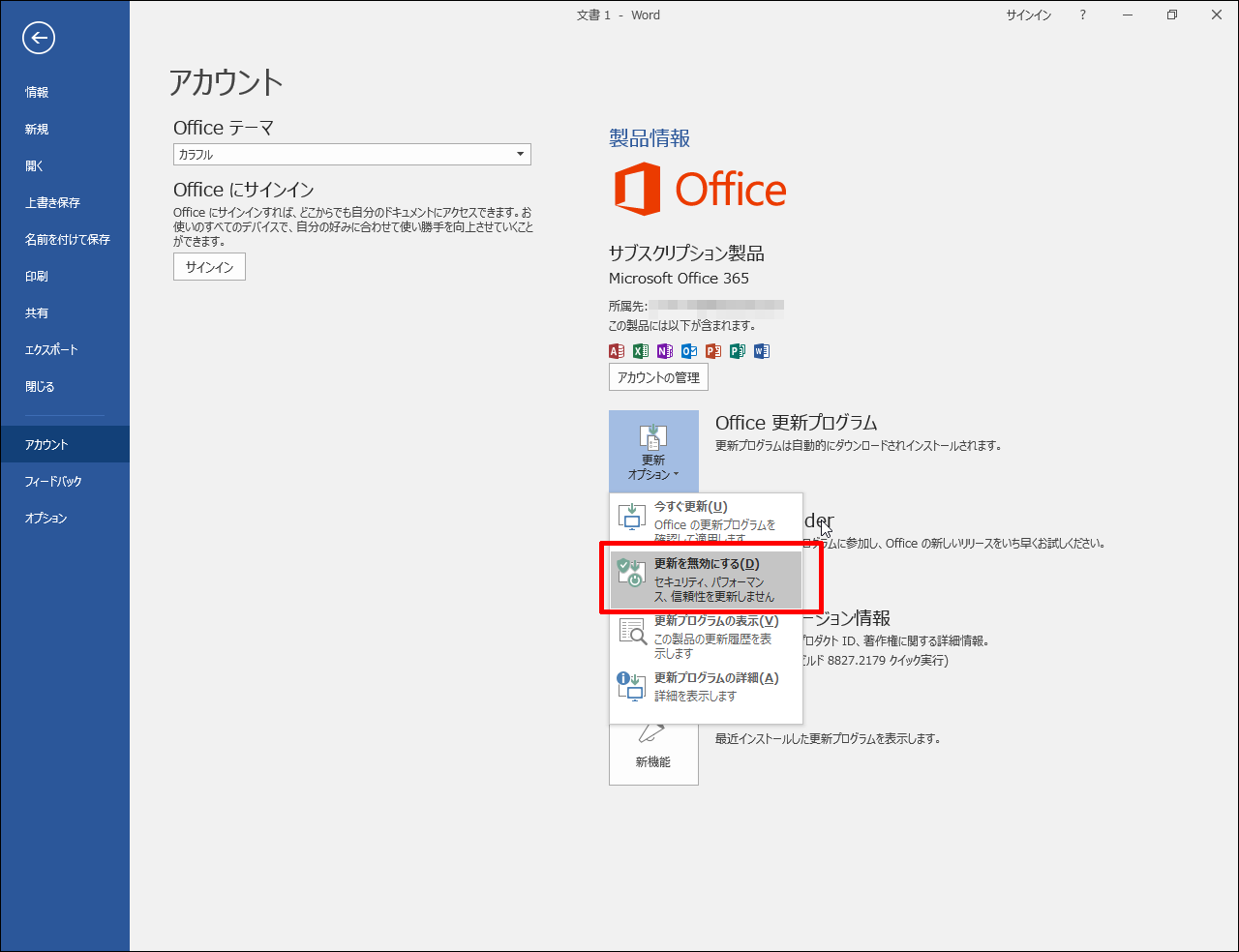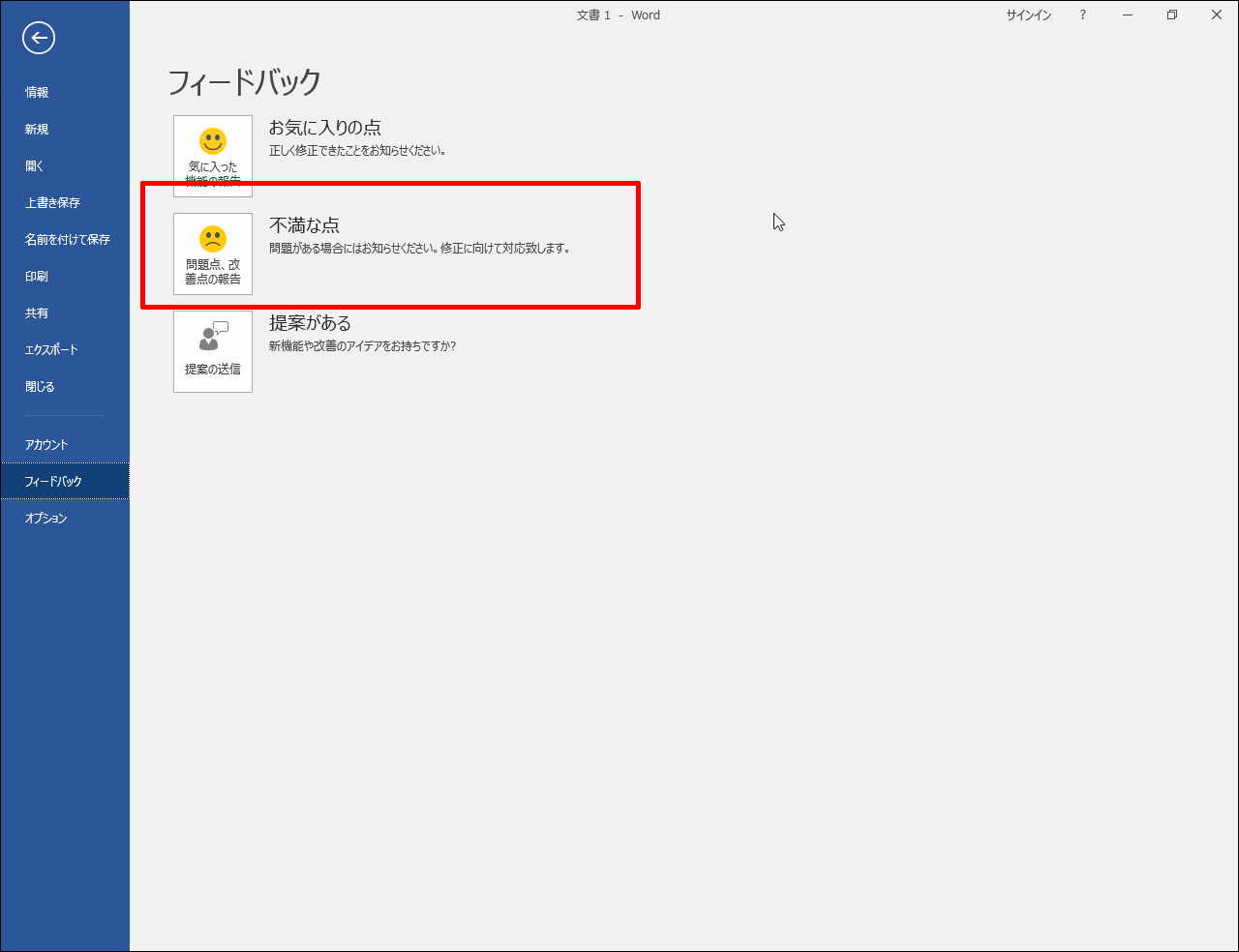Click To Run形式で配信されている Office 365(あるいは Office 2016)の場合、通常、アップデート(更新)は自動で行われます。
気がついてみたらバージョンが上がっていた... そんな経験をお持ちの方も多いかと思います。
しかし現実的な問題として、バージョンが上がったことが要因で、これまでできていた操作や機能が利用できなくなる... そんなことも起こりうることです。起こりうるというか?、このコミュニティでの質問のやり取りの中でも、実際にバージョンアップが要因でバージョンダウンして一時的に回避しているケースも多々あります。
さてそんな場合に、発生した不具合を検証する、あるいは一時的に回避するための方法として、ロールバック、つまり、バージョンダウン があります。
この記事では、具体的なロールバックの操作方法についてご紹介いたします。
【ロールバック方法】
1) まず、コマンドプロンプトを管理者モードで実行し、起動させます。
いろいろやり方はありますが、とりあえず基本的なメニューからたどっていくと以下のようになります。
スタートボタン>Windowsシステムツール と開いて、コマンドプロンプトを右クリック。
その他>管理者として実行 として起動します。
2) 続いて次のコマンドを入力し、Click To Run に移動します
cd %programfiles%\Common Files\Microsoft Shared\ClickToRun
** 間違えないように入力できればいいのですが、面倒な場合には上記をドラッグしてコピーしてください
3) そして、画面上で右クリックすれば、コピーしたコマンドが貼りつきますので、貼りついたら、エンターを押します
4) 続いて、ロールバックするバージョンを指定してロールバックを実行します
officec2rclient.exe /update user updatetoversion=16.0.8827.2179
** 今回の例では、Ver.16.0.8827.2179 として設定しています。実際に利用する場合には、
officec2rclient.exe /update user updatetoversion=16.0.8827.2179
赤字の数値の部分は、バージョンダウンするバージョンの番号を入力します。
バージョン情報は英語版の "Version and build numbers of update channel releases" か、"Office 365 client update channel releases" で確認する方が最新情報が反映されているので便利だと思います。日本語版のページだと更新に時間がかかっている関係上、最新情報が反映されるには時間がかかります。試される場合には都度バージョン情報を確認してください。
一例:
2018/02/07リリース Version 1801 (ビルド 9001.2144) -> 16.0.9001.2144
2018/02/01リリース Version 1801 (ビルド 9001.2138) -> 16.0.9001.2138
2018/01/30リリース Version 1712 (ビルド 8827.2179) ー> 16.0.8827.2179
となります。
5) そして、エンターをするとプログラムのダウンロードが始まり、ロールバックが開始されます。
・まずプログラムのダウンロードが開始されます。その間は以下のような画面が表示されます
・そしてダウンロードが完了して、プログラムの適用が開始されると
といった表示に変わります。あとは終了まで待つだけです。
ちょっとわかりずらいのですが、完了しても、"完了" とは表示されません。
上記の、"更新を適用しています" の画面が消えて、画面が一瞬リフレッシュがかかりますので、リフレッシュがかかったら完了です。
またコマンドの画面も特に変わりません。コマンドの画面は、ロールバックが開始されて、プログラムのダウンロードが開始された段階で閉じるボタンで終了しても問題ありません。
PC自体の再起動は必要ありませんが、完了したはずなのにバージョンが変わらないなど状況によっては、PC自体も再起動してみてください。
【自動更新を無効にする】
さてこの後ですが、実際に、更新されたプログラムが要因で不具合が発生していることが判明した場合、一時的に回避するために、バージョンダウンしたままにしておきたいケースがあります。
通常、更新は自動になっていますので、仮に一時的にロールバックして確認しただけであれば、そのままにしておいても自動的にまた最新バージョンに更新されますので問題ありませんが、一時的に回避した状態で使用せざるを得ない場合には、自動更新を一時的に無効にしておく必要があります。
そんな場合には、再度 Word でも、Excelでも、何かしらアプリを起動し、
ファイル>アカウント と開いて、"更新オプション" をクリックし、"更新を無効にする" としておく必要があります。
ただし、こうしたロールバックによる一時回避は、更新プログラムの内容によっては、セキュリティ的なリスクを伴うケースもあります。
ですので、こうした不具合を見つけた場合には、できれば、きちんとフィードバックしていただいた上で、多少不便でも、再度最新バージョンに戻しておいて、次の更新プログラムが適用されるなど修正されるまでお待ちいただく方がいいケースもあります。
また、どうしても一時的に回避して使用せざるを得ない場合でも、半月、あるいはひと月ぐらいを目途に、MSコミュニティやMicrosoftのサポートページなどで情報がないか確認したり、あるいは手動で最新の更新プログラムを適用して最新バージョンにした上で、再度不具合が発生するか?確認してみるなど、なるべくまめにチェックして、不具合が修正されていれば、最新バージョンにてご使用いただくことをお勧めいたします。